Mau tahu Cara Print Excel agar tidak Terpotong? Jika iya maka tak perlu khawatir, yuk bisa simak ulasan artikel ini sampai selesai untuk mengetahui detail informasinya.
Seperti yang kita tahu, excel adalah aplikasi pengolahan angka atau spreadsheet yang populer untuk mengolah data numerik dan analisis.
Ada beberapa fungsi dari excel itu sendiri, mulai dari membuat atau mengedit data, mengurutkan dan meringkas data, menghitung aritmatika dan statistika, membantu penyelesaian soal logika dan matematika, serta bisa membuat grafik atau diagram, dan lain sebagainya.
Saat ini memang sudah banyak orang yang menggunakan Microsoft Excel untuk berbagai kepentingan tersebut. Namun meskipun demikian, tidak sedikit pengguna yang mengeluhkan masalah tentang print excel yang terpotong.
Nah, jika kamu salah satu orang yang belum memahami cara untuk print excel agar tidak terpotong, silahkan bisa simak penjelasan selengkapnya akan kami jabarkan di bawah ini!
Cara Print Excel agar tidak Terpotong
Sebenarnya, untuk mencetak file excel bisa kamu lakukan dengan cepat dan mudah. Pengguna hanya perlu masuk ke menu File yang berada di sebelah Beranda, dan langsung pilih Cetak/Print.
Namun ternyata masih banyak pengguna yang mengalami masalah pada saat melakukan pencetakan tersebut, seperti file excel yang terpotong atau tidak tercetak semua.
Oleh karena itu, berikut ini adalah langkah-langkah yang bisa kamu terapkan sebagai alternatif agar excel tidak terpotong saat di print:
1. Sesuaikan kertas
Sebelum melakukan pencetakan file excel, alangkah baiknya pastikan terlebih dahulu kamu telah menentukan ukuran kertas yang sesuai. Hal ini bertujuan agar tata letak data yang dimiliki sesuai dengan kertas yang kamu gunakan.
Cara menyesuaikan ukuran kertas itu sendiri terbilang mudah, kamu hanya perlu mengikuti langkah-langkahnya berikut ini:
- Langkah pertama, silahkan buka file excel yang ingin kamu cetak.
- Selanjutnya, silahkan buka menu Page Layout atau Tata Letak Halaman, lalu klik ukuran.
- Setelah itu sesuaikan ukurannya dengan kertas yang ingin digunakan.
- Jika ukuran tersebut tidak tersedia, silahkan kamu bisa menyesuaikannya sendiri dengan cara klik More Paper Size.
- Selesai.
2. Atur Margin
Cara selanjutnya yang bisa kamu coba pada saat print excel agar tidak terpotong yaitu dengan mengatur margin. Berikut adalah langkah-langkahnya:
- Pertama-tama, silahkan masuk ke Excel atau buka file yang ingin kamu cetak.
- Selanjutnya masuk ke menu Tata Letak Halaman di kategori Page Setup, lalu klik Margins.
- Setelah itu pengguna akan dihadapkan pada beragam ukuran, mulai dari ukuran normal, wide, sampai Narrow.
- Pada bagian tersebut kamu cukup mengatur garis tepi bagian kiri, kanan, atas, dan bawah sesuai keinginan.
- Kemudian pengguna akan dihadapkan pada beragam ukuran, mulai dari Normal, Wide, hingga Narrow.
- Dan terakhir, silahkan atur juga garis tepi bagian kiri, kanan, atas, dan bawah sesuai keinginan. Lalu klik custom margins.
- Selesai.
3. Sesuaikan Orientasi Halaman
Selain itu, untuk menghindari hal seperti excel terpotong pada saat pencetakan, silahkan kamu bisa sesuaikan Orientasi halaman dengan cara berikut ini:
- Pertama, silahkan buka file excel yang ingin kamu cetak.
- Selanjutnya masuklah ke menu tata letak atau Page Layout, lalu pilih opsi Orientasi.
- Jika kamu ingin mencetak file dalam bentuk Portrait, maka pilih format tersebut. Namun bila dirasa ingin ukuran yang persegi panjang, bisa pilih Landscape.
- Selesai.
3. Area Cetak
Seperti yang diketahui, bahwa sebagian pengguna Excel memiliki data yang tidak selalu sederhana. Bisa jadi isinya berupa kombinasi angka, huruf, dan biasanya cukup kompleks.
Nah, jika diantara kamu ingin mencetak excel hanya sebagian data saja, maka silahkan buka ikuti langkah-langkah berikut ini:
- Langkah awal, silahkan buka file excel yang ingin dicetak.
- Selanjutnya blok seluruh elemen yang ingin di cetak, lalu masuk ke menu tata letak atau Page Layout.
- Setelah itu pilih area cetak dan pilih juga set area cetak.
- Akhirnya selesai.
4. Preview sebelum cetak
Nah, jika kamu sudah melakukan langkah-langkah di atas, jangan lupa preview terlebih dahulu sebelum mencetaknya. Hal ini bertujuan untuk menghindari hal yang tidak diinginkan seperti print excel terpotong.
Cara untuk preview itu sendiri cukup mudah dikakuakn, kamu hanya cukup klik menu file saja, lalu pilih print. Nah, di bagian kanan akan ada gambaran hasil file yang nantinya akan dicetak. Jika dirasa sudah sesuai, silahkan kamu bisa langsung klik Print untuk mencetaknya.
Akhir kata
Demikian penjelasan artikel terkait Cara Print Excel agar tidak Terpotong yang dapat kami sampaikan. Semoga bermanfaat!





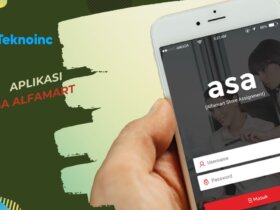
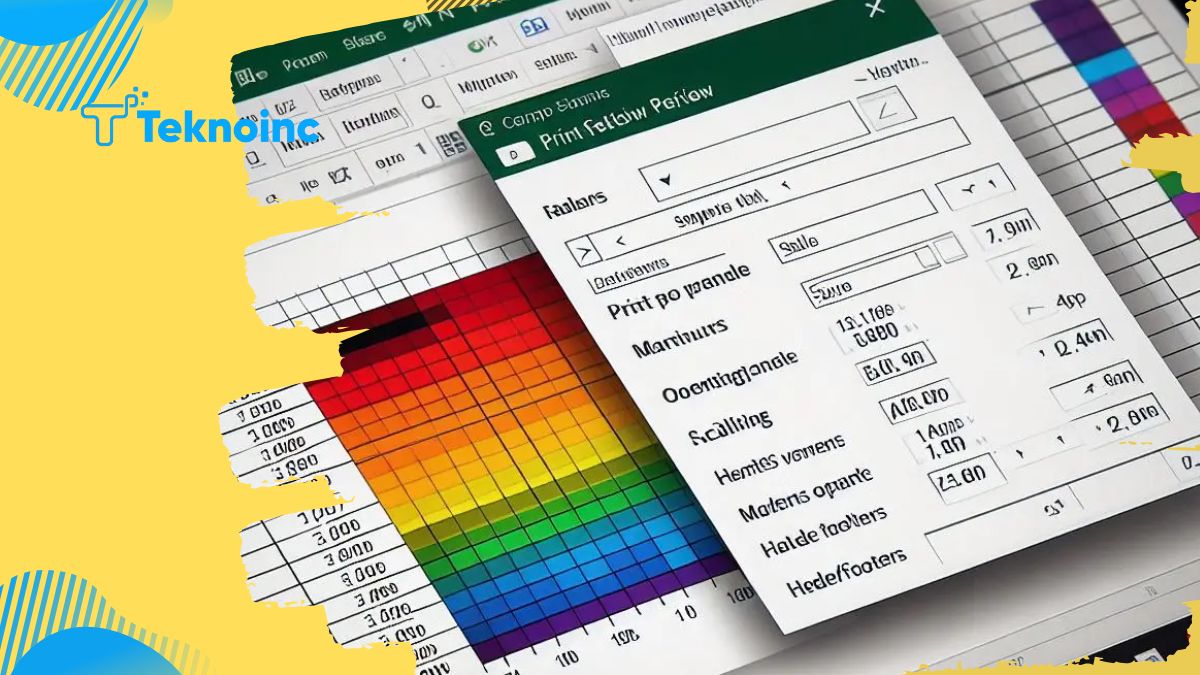

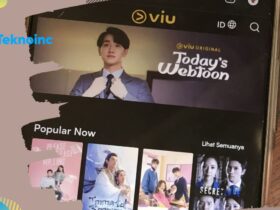
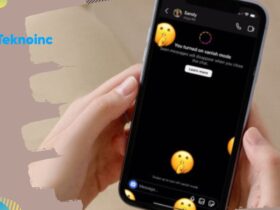
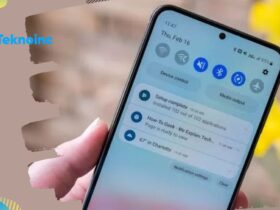
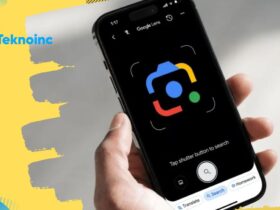
Leave a Reply